Selenium庫的安裝與簡單使用
1. 安裝selenium庫
結果如下:
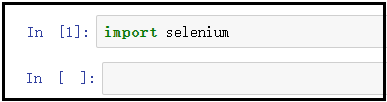
2. chromedriver驅動的配置
如果你想要驅動谷歌瀏覽器,自動打開瀏覽器,必須匹配chromedriver驅動,否則會報錯。
配置chromedriver驅動,一定要注意 “驅動” 和 “谷歌瀏覽器” 版本一定是要相匹配,否則不能使用。
① 檢查谷歌瀏覽器的版本
這里首先提供一個詳細的地址供大家查看:
https://jingyan.baidu.com/article/95c9d20d74a1e8ec4f756149.html
點擊“右上角三個點” --> 點擊“設置” --> 點擊 “關于chrome”,出現如下界面。
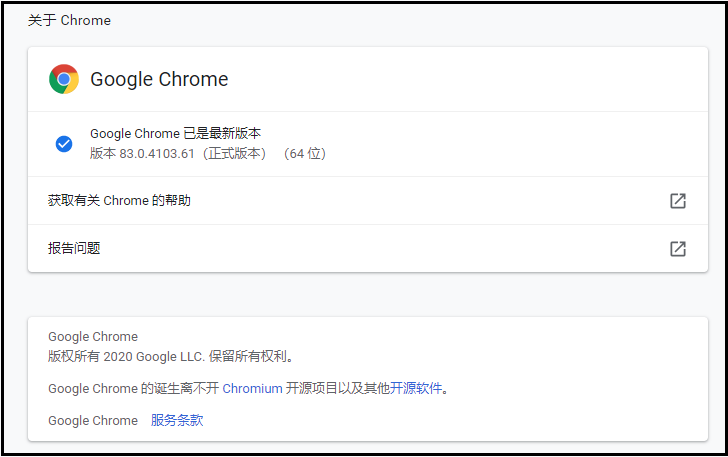
② 下載chromedriver驅動
這里再次提供一個詳細的地址,供大家選擇各種版本驅動程序:
http://chromedriver.storage.googleapis.com/index.html
從上面的圖中可以看出,谷歌瀏覽器的版本是【81.0.4044.138】,這里我們選擇的對應版本的驅動,如下圖所示。
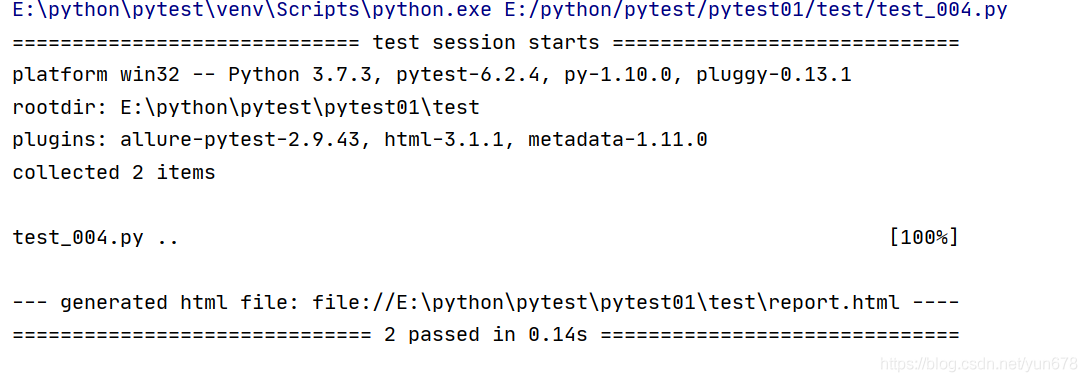
點進該文件后,可以根據我們的操作系統,選擇對應的驅動。

③ chromedriver驅動的配置
解壓上述下載好的文件,并將解壓后我們得到的chromedriver.exe文件,需要放到python的安裝路徑下(和python.exe放在一起)。
首先,你可以查看你的python解釋器安裝在哪里!
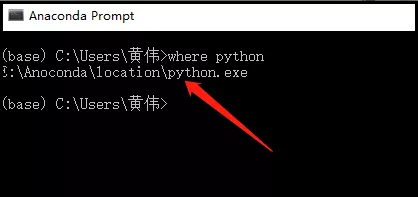
然后,將chromedriver.exe放置和python.exe在一起
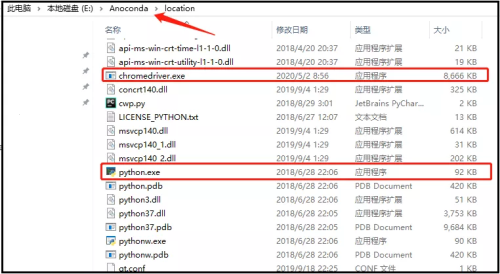
3. 檢驗selenium是否可用
使用如下兩行代碼,如果谷歌瀏覽器成功被驅動打開,證明上述安裝和配置沒問題。
from selenium import webdriver
browser = webdriver.Chrome()
結果如下:
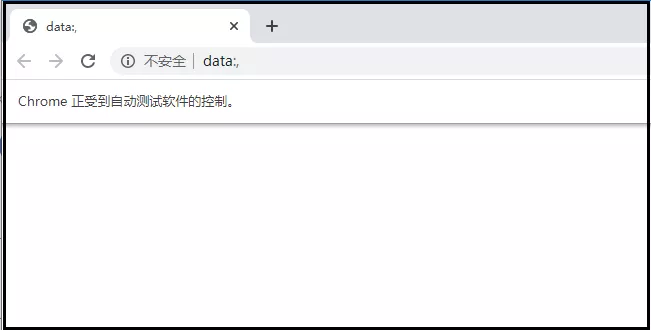
如果出現上圖,則證明你的chromedriver驅動配置成功。接下來,你可以盡情享用庫了。
selenium庫制作一個“舉牌小人”
這里給你提供一個網址:
http://www.atoolbox.net/Tool.php?Id=789
我們就是利用這個網址,基于selenium庫,為大家制作一個好玩兒的 “舉牌小人”。
1. 分析網頁
首先,我們打開上述網址(如圖所示),操作步驟我為大家簡述了一下。
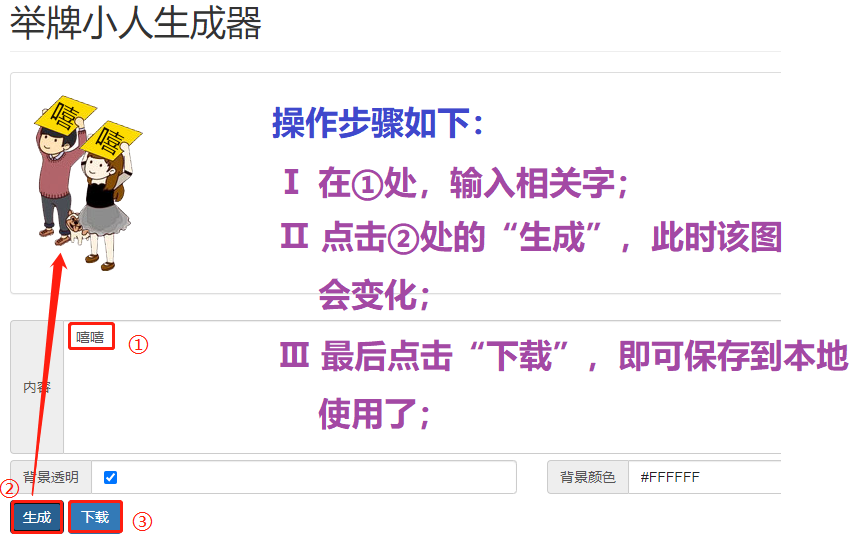
當然,這三個步驟都是認為操作瀏覽器得到的效果。
此時,我們就是要使用庫,模擬人為操作瀏覽器,實現這三步操作。
- Ⅰ 定位“輸入框”;
- Ⅱ 定位“生成”這二字的節點;
- Ⅲ 定位“下載”這二字的節點;
點擊F12,打開開發者工具,我們先來定位“輸入框”,可以看到這里的id屬性是up-content。
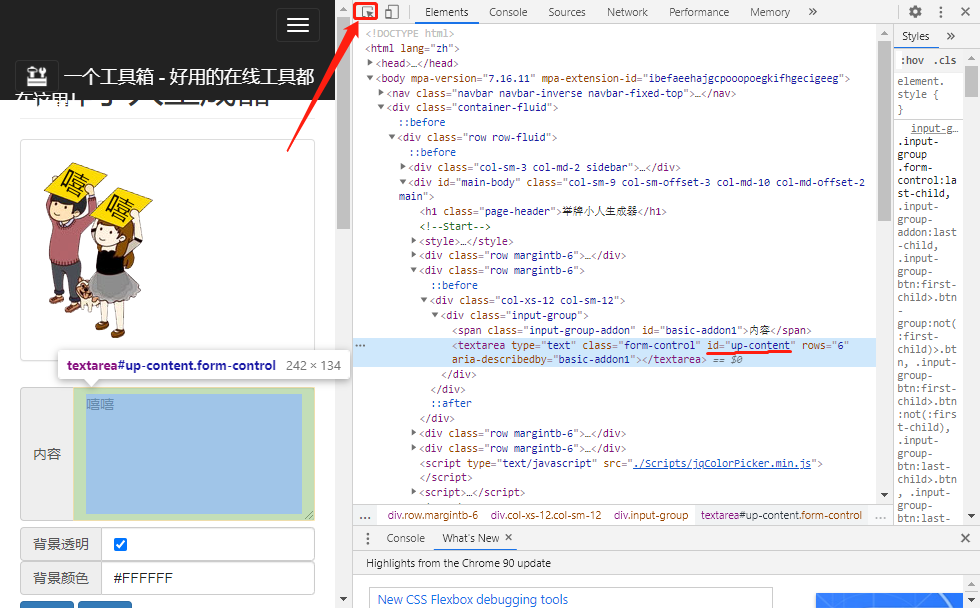
再來定位“生成”這二字的節點,可以看到這里的id屬性是preview。

最后再來定位“下載”這二字的節點,可以看到這里的id屬性是download。

在selenium中,有如下多種方法,來定位節點。這個其實就是定位方法,沒必要多講述。由于我這里是通過id屬性,定位對應節點,因此使用的方法就是find_element_by_id。
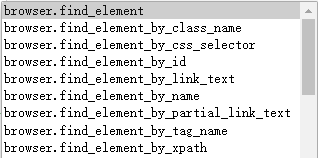
這里我為大家上代碼了,代碼中有詳細的注釋,整個操作過程就代碼中的①②③④這幾步。
from selenium import webdriver
import time
# 定義一個input輸入函數,這就是待輸入的關鍵詞;
keyword = input("請輸入關鍵詞:")
# 創建瀏覽器對象,該操作會自動幫我們打開Google瀏覽器窗口;
browser = webdriver.Chrome()
# 調用瀏覽器對象,向服務器發送請求。該操作會打開Google瀏覽器,并跳轉到 指定網址網頁;
browser.get("http://www.atoolbox.net/Tool.php?Id=789")
# 最大化窗口(寫不寫無所謂,你可以嘗試一下效果)
browser.maximize_window()
# ① 定位“輸入框”,定位后直接調用send_keys()方法,往該輸入框輸入關鍵字;
browser.find_element_by_id("up-content").send_keys(keyword)
# ② 再定位“生成”節點,然后調用click()方法,模擬認為點擊這個按鈕;
browser.find_element_by_id('preview').click()
# ③ 此時,等待個幾秒鐘(>=5),再點擊下載,不要省略這一步【為了讓瀏覽器飯響應完全】;
time.sleep(3)
# ④ 最后再定位“下載”按鈕,同樣使用click()方法,模擬認為點擊這個按鈕;
browser.find_element_by_id('download').click()
結果如下:

這個圖片的下載位置,就是谷歌瀏覽器的默認下載地址,我們可以修改到指定文件夾,那么所下載的圖片就都在指定位置了。
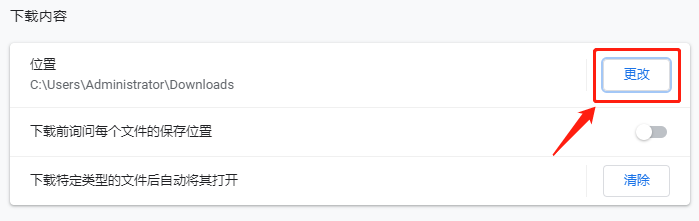
到此這篇關于Python趣味實戰之手把手教你實現舉牌小人生成器的文章就介紹到這了,更多相關Python實現舉牌小人生成器內容請搜索腳本之家以前的文章或繼續瀏覽下面的相關文章希望大家以后多多支持腳本之家!
您可能感興趣的文章:- Python爬蟲基礎之selenium庫的用法總結
- python爬蟲之selenium庫的安裝及使用教程
- Python中selenium庫的用法詳解
- Python Selenium庫的基本使用教程
- Python爬蟲之Selenium庫的使用方法
- python中selenium庫的基本使用詳解
- Python中Selenium庫使用教程詳解